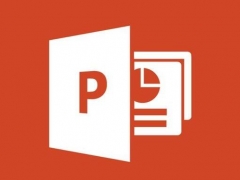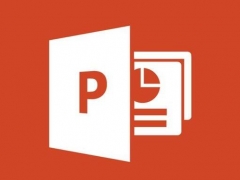PPT图片怎么裁剪 这个步骤了解下
教程之家
PPT
你们知道吗,在PPT中也能裁剪图片哦,无需借助复杂的PS,下面就来教教大家如何用PPT中快速裁剪图片,让你的图片处理更加的高效。
首先我们将图片插入PPT页面中,然后调整大小。
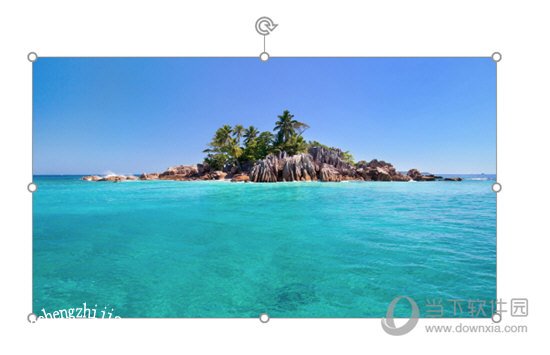
点击上方的【图片工具格式】,选择【裁剪】,并选择裁剪的类型。
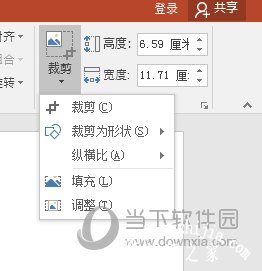
然后图片上就会显示裁剪框,拖动裁剪框或者图片至合适的位置,完成后在空白处双击即可完成裁剪。

以上就是在PPT中裁剪图片的方法了,是不是非常的简单呢,小伙伴们赶快去是试下吧。掌握了之后下次的图片处理就无需用其他图片处理软件了。